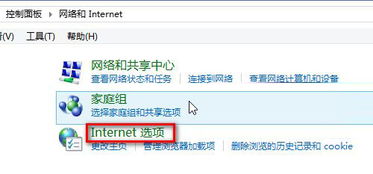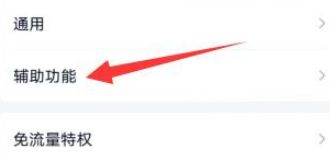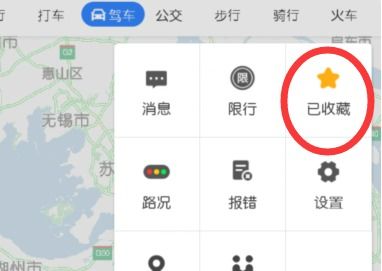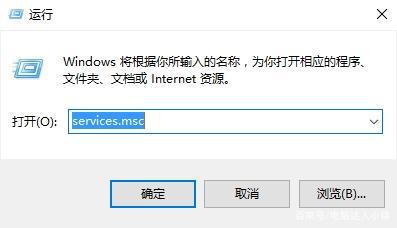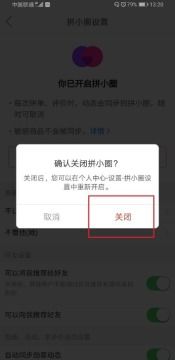如何轻松关闭屏幕保护程序

在日常使用电脑或移动设备的过程中,我们时常会遇到屏幕保护模式(也称为屏幕保护程序)自动启动的情况。尽管屏幕保护程序的初衷是为了防止屏幕长时间静止显示同一图像而导致“烧屏”或“烙印”现象,但在很多情况下,它们可能会打断我们的工作流程,甚至带来一些不必要的麻烦。那么,如何取消屏幕保护模式,让我们的设备更加贴合我们的使用习惯呢?接下来,就让我们一起探索这一问题的解决方案。

一、了解屏幕保护模式
屏幕保护模式,简称屏保,是一种在一段时间内未对计算机进行任何操作时自动启动的程序。它通常显示动态的图像或图案,旨在移动屏幕上的像素,以减轻因长时间显示同一图像而造成的屏幕损伤风险。早期的LCD和CRT显示器更容易受到这种问题的影响,但随着技术的进步,现代LED显示器和移动设备屏幕已经大大减少了这种风险。因此,对于现代设备来说,屏保的实用性已经大打折扣,更多时候它可能只是一种美观或个性化的展示。

二、为什么要取消屏幕保护模式
1. 提升工作效率:在工作或学习过程中,屏幕保护模式的突然启动可能会打断思路,降低效率。取消屏保可以避免这种干扰。
2. 节省能源:屏幕保护模式并非真正的“节能模式”,它仍然会消耗一定的电量。对于移动设备来说,关闭屏保可以更好地延长电池续航时间。
3. 减少干扰:在一些需要高度专注的场景下,如游戏或视频播放时,屏保的启动可能会带来不必要的干扰。
4. 个性化需求:有些用户可能更喜欢简洁明了的桌面,不希望有额外的动画或图案干扰视线。
三、如何取消屏幕保护模式(以Windows系统为例)
方法一:通过控制面板设置
1. 打开控制面板:点击屏幕左下角的“开始”菜单,在搜索框中输入“控制面板”,然后按回车键或点击搜索结果中的“控制面板”应用。
2. 进入个性化设置:在控制面板窗口中,找到并点击“外观和个性化”选项。在打开的窗口中,选择“更改屏幕保护程序”。
3. 禁用屏幕保护程序:在“屏幕保护程序设置”窗口中,从下拉菜单中选择“(无)”。这将禁用所有屏幕保护程序。
4. 调整等待时间:如果你希望在某些情况下仍然能够触发屏幕保护(例如,长时间离开电脑时),可以调整“等待”时间,即计算机在多少分钟内无操作后启动屏幕保护程序。将时间设置为一个较长的值或“从不”,以避免不必要的屏保启动。
5. 应用并保存设置:点击“应用”按钮,然后点击“确定”以保存更改。
方法二:通过注册表编辑器修改(高级用户)
对于熟悉注册表编辑器的用户来说,还可以通过修改注册表来禁用屏幕保护程序。但请注意,直接修改注册表可能会带来风险,如果操作不当可能会导致系统不稳定或无法启动。因此,在进行此操作之前,请务必备份注册表,并谨慎操作。
1. 打开注册表编辑器:按下键盘上的“Win+R”组合键,打开“运行”对话框。在文本框中输入“regedit”,然后按回车键以打开注册表编辑器。
2. 导航到相关键值:在注册表编辑器中,使用左侧的导航栏定位到以下路径:
```
HKEY_CURRENT_USER\Control Panel\Desktop
```
3. 修改ScreenSaveActive值:在右侧的窗口中,找到名为“ScreenSaveActive”的项。双击它以打开编辑窗口。将数值数据更改为“0”(零),然后点击“确定”以保存更改。这将禁用屏幕保护程序。
4. 退出注册表编辑器:完成修改后,关闭注册表编辑器窗口。你可能需要重新启动计算机以使更改生效。
方法三:使用第三方软件(适用于不熟悉系统设置的用户)
对于不熟悉系统设置或注册表编辑的用户来说,使用第三方软件可能是一个更简单、更安全的选择。市面上有许多免费的优化软件或系统管理工具都提供了禁用屏幕保护程序的功能。你可以根据自己的喜好和需求选择合适的软件进行操作。
四、如何取消移动设备上的屏幕保护模式
对于移动设备(如智能手机和平板电脑)来说,屏幕保护模式通常指的是锁屏或待机界面。要取消或更改这些设置,你需要进入设备的系统设置或安全设置菜单。
1. 打开系统设置:在设备的主屏幕上找到并点击“设置”应用。
2. 进入锁屏或安全设置:在设置菜单中,找到与锁屏或安全相关的选项。这通常位于“显示”、“安全与隐私”或“锁屏和密码”等菜单下。
3. 禁用屏幕保护或更改设置:根据设备的具体型号和操作系统版本,你可能需要禁用锁屏功能、更改锁屏样式或调整屏幕超时时间等设置。按照屏幕上的提示进行操作即可。
五、注意事项
1. 备份重要数据:在进行任何系统设置更改之前,建议备份重要数据以防万一。
2. 谨慎操作注册表:如果你选择通过注册表编辑器来禁用屏幕保护程序,请务必谨慎操作并遵循正确的步骤。
3. 了解设备特性:不同品牌和型号的设备可能具有不同的系统设置和操作方法。因此,在进行更改之前,请确保你了解设备的特性和要求。
4. 考虑安全性:在某些情况下,屏幕保护模式或锁屏功能可能提供额外的安全性保护(如防止未经授权的访问)。在禁用这些功能之前,请确保你了解可能带来的安全风险。
通过以上步骤,你可以轻松地取消屏幕保护模式并享受更加流畅和个性化的使用体验。无论是提高工作效率、节省能源还是减少干扰,取消屏保都能为你的日常使用带来便利。希望这篇文章能帮助你解决困扰你的问题!
- 上一篇: 怎样查询移动手机话费的四种常用方法?
- 下一篇: 上海公共交通卡办理地点大全,你不可不知的便捷指南!
-
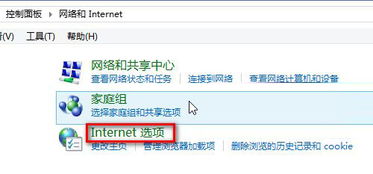 程序异常,需关闭处理资讯攻略03-25
程序异常,需关闭处理资讯攻略03-25 -
 如何关闭用户帐户控制?资讯攻略10-27
如何关闭用户帐户控制?资讯攻略10-27 -
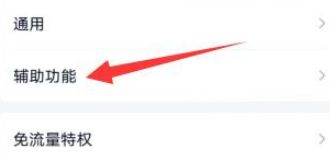 轻松几步,教你关闭QQ的超级QQ秀功能!资讯攻略11-24
轻松几步,教你关闭QQ的超级QQ秀功能!资讯攻略11-24 -
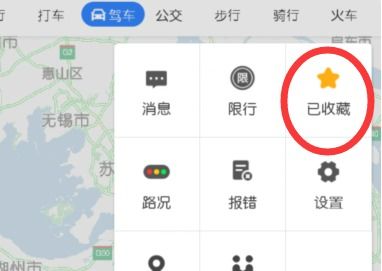 如何关闭百度地图导航结束页的车辆位置保存功能资讯攻略11-05
如何关闭百度地图导航结束页的车辆位置保存功能资讯攻略11-05 -
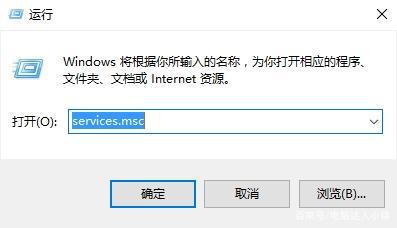 轻松掌握:如何关闭Win10注册表编辑器资讯攻略10-27
轻松掌握:如何关闭Win10注册表编辑器资讯攻略10-27 -
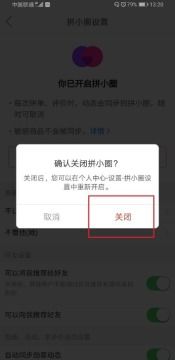 如何关闭拼小圈功能?资讯攻略11-18
如何关闭拼小圈功能?资讯攻略11-18